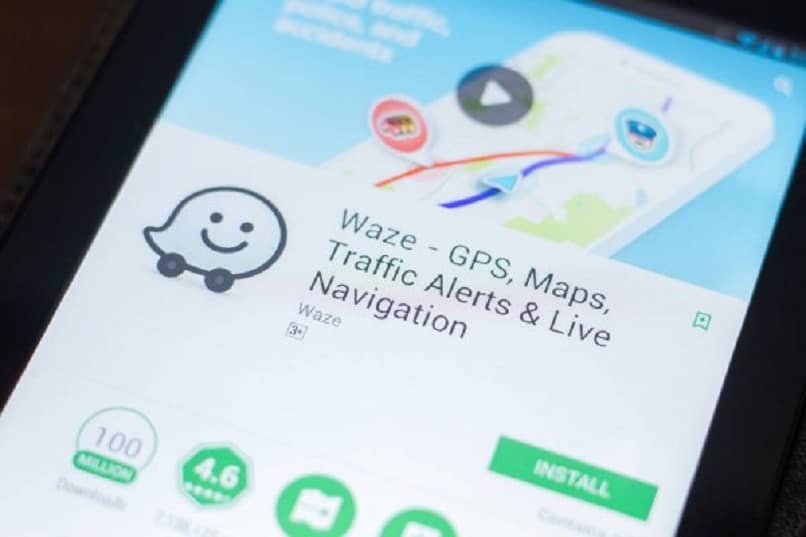
Waze on israelilaista alkuperää oleva sovellus, joka perustettiin kesäkuussa 2013 ja jonka Google on hiljattain hankkinut. Tämä sovellus valvoo moottoriajoneuvojen liikennettä reaaliajassa, kiitos käyttäjille, jotka tarjoavat jatkuvasti tietoja maanteiden tilasta ja myös Android-, Apple- ja iOS -mobiililaitteesi GPS -navigointijärjestelmästä.
Parasta Wazessa on sen äänikomento -ominaisuus, tätä toimintoa käytetään sovelluksen käyttämiseen handsfree-tilassa. ilman tarvetta koskea matkapuhelimeesi.
Tällä toiminnolla katseesi ovat aina tiellä, tarjoamalla sinulle ja muille kuljettajille turvallisen matkan, tässä opastamme sinua käyttämään sitä ja määrittämään sen tarpeidesi mukaan, tämä on erittäin nopeaa ja selitämme sen sinulle helposti.
Missä äänikomennot voidaan aktivoida?
- Kirjoita sitten sovellus mene asetuksiin” jossa on harmaa rataskuvake
- Etsi näytössä olevasta valikosta toiminto ”Ääni ja ääni”
- Napsauta sitten ”Talk to Waze” ja aktivoi vaihtoehto ”Ok Waze” ja anna sovellukselle lupa käyttää mikrofoniasi
- Luvan myöntämisen jälkeen voit aloittaa matkan. Aktivoidaksesi äänikomennon sinun on sanottava ääneen ja selkeästi ”Ok Waze”, voit myös painaa näyttöä kolmella sormella tai painaa punaista mikrofonikuvaketta oikeassa alakulmassa.
Muista, että sovelluksen on oltava aina auki, vakaan Internet -yhteyden lisäksi, koska koska Wazea on jatkuvasti päivitettävä parhaan reitin laskemiseksi, sinulla on oltava hyvä yhteys, vaikka voit käyttää Wazea ilman Internetiä ja tallentaa edellisen reitin.
Nyt voimme siirtyä mielenkiintoiseen, käytä sovellusta. Voit kertoa Wazelle minne mennä äänikomennoilla. Nämä komennot ovat hyvin yksinkertaisia ja selkeitä lauseita, kuten ”Mene kotiin”, ”Aja töihin”, ”Vie minut …” tai ”Huoltoasema”.
Kuten huomaat, Wazen määrittäminen ja käyttö on erittäin helppoa, mutta saatat ihmetellä, kuinka voin määrittää osoitteita Wazessa? Tai Kuinka voin muokata äänikomentoja? Sitten, täällä vastaamme näihin kysymyksiin helposti.
Kuinka määrittää osoitteita Wazessa?
- Siirry sovellukseen, etsi valikko ja napsauta Waze -nimeäsi
- Näkyviin tulevat tunnisteet, kuten ”Koti” ja ”Työ”. Kirjoita osoite napsauttamalla sopivaa.
- Kun olet napsauttanut, etsi osoite suurennuslasilla olevasta hakupalkista, napsauta osoitetta ja sitten ”Sulje”
Näin voit kirjoittaa kaikki haluamasi osoitteet Jos haluat käyttää äänikomentoja helpommin, voimme nyt selittää, kuinka voit muokata äänikomentoja, koska tiedämme, että sinulla on myös muita osoitteita lisättäväksi.
Voinko luoda mukautettuja äänikomentoja?
Waze -palvelun avulla käyttäjät voivat luoda mukautettuja komentoja seuraavasti:
- Siirry asetuksiin ”Waze> Ääni ja ääni> Tallenna ääni” Kun valitset tämän viimeisen vaihtoehdon, sinun on annettava sovellus aktivoida tallennin
- Sitten sinun on vain tallennettava äänellä haluamasi paikka ja osoite. Voit nyt käyttää mukautettavia äänikomentoja

Voit nyt käyttää äänikomentoja ja määritä osoitteet noudattamalla aiemmin selittämiämme vaiheita. Toivomme, että tämä viesti auttaa sinua hallitsemaan tätä uskomatonta sovellusta paremmin, voit välttää ruuhkat, saapua ennätysajassa kaikkiin kokouksiin ja jopa tavata uusia ihmisiä ”Carpool Passenger” -vaihtoehdolla. Seuraa sivuamme saadaksesi lisää sisältöä tästä sovelluksesta.
Kuinka käyttää ääntäsi GPS: ssä
Äänesi käyttäminen Waze -reittiohjeisiin on mahdollista tämän palvelun vuosien kehityksen ja parantamisen ansiosta. Parasta tässä on helppous, jolla se voidaan toteuttaa.
Sovelluksessa on noin 43 muokattavaa komentoa, joista sinun on tallennettava äänelläsi. On huomattava, että on myös mahdollista käyttää erilaisia ääniä, se voi olla vaimosi, ystävien, lasten ja muiden ääni. Tässä on yksinkertainen prosessi äänesi käyttämiseksi Wazessa:
- Käynnistä Waze -sovellus ja siirry asetuksiin.
- Valitse ääni- ja ääniosio.
- Valitse vaihtoehto, joka sanoo Waze ääni.
- Kosketa siellä, missä lukee Tallenna uusi ääni.
- Valitse komento, jota haluat muokata, ja toista ääneen kehote.
- Kuuntele tallenne, jos olet tyytyväinen tulokseen, valitse tallenna.
Mitä ääniavustajia Waze tukee?
Kun puhumme Wazesta, ensimmäisenä tulee mieleen ääniavustaja, joka auttaa meitä pääsemään määränpäähän. Siksi ääniavustajat, kuten Siri, Alexa ja Google, ovat jo yhteensopivia tämän sovelluksen kanssa.
Siri
Jos haluat käyttää Waze -sovellusta Siri -ääniavustajan kanssa, se on tehtävä käyttämällä pikavalintoja. Se on iOS 12: sta lähtien integroitu toiminto, joka mahdollistaa eri tehtävien ohjelmoinnin äänikomennolla. Tämän määrittämiseksi sinun on annettava puhelimen asetukset ja etsittävä erityisesti Siri -avustaja -osio. Kun avaamme, meille näytetään suuri määrä Sirin kanssa yhteensopivia sovelluksia ja palveluita, etsimme Waze -sovelluksen ja aktivoimme sen.
Ja valmis! Voimme nyt antaa Sirille komennon viedä sinut kaikkialle äänikomennolla, koska näin Siri avaa suoraan Waze -sovelluksen ja noudattaa edellä mainittua käskyä.
Toisaalta meillä on Googlen ääniavustaja, joka on yksi suosituimmista ja tunnetuimmista maailmanlaajuisesti. Siksi se on myös yhteensopiva Waze -palvelun kanssa. Sinulla on vain oltava Wazen uusin versio ja avattava se laitteeltasi. Google -avustaja tulee automaattisesti näyttöön, jos ei, sinun on painettava näytön yläreunassa olevaa mikrofonia ja Ota käyttöön nyt.
Nyt on vain sanottava ”OK Google” ja tilattava komento, kuten kahvilaan tai kotiin meneminen, antamaan esimerkkejä.
Alexa
Alexa -ääniavustajan kanssa on paljon helpompi käyttää sitä Wazen kanssa, koska sinun tarvitsee vain siirtyä sen kokoonpanoon, valita navigoi liikenteeseen ja asettaa Waze -palvelu oletussovellukseksi.
Mitä voit kysyä osallistujilta Wazessa?
Wazen osallistujilta voidaan pyytää useita komentoja, erityisesti 43 tähän mennessä. Tässä on joitakin niistä:
- Etsi ravintoloita
- Etsi pysäköinti (etsi parkkipaikka)
- Ilmoita liikenteestä
- Ilmoita jäästä (ilmoittaa, että on jäätä)
- Ajaa töihin
- Lopeta navigointi
- Näytä vaihtoehtoiset reitit
- Päivitä kartta (keskittää kartan)
- Ilmoita eläin (ilmoittaa, että on eläin)
- Vie minut kotiin (vie minut kotiin)
- Ilmoita kaatumisesta
- Etsi huoltoasemia